 [삼]
너는 할 수있어
Microsoft Excel을 엽니 다
명령 프롬프트에서 특정 템플릿이있는 Excel을 열어 오픈하는 것과 같은 작업에 추가 매개 변수를 추가하거나
안전 모드에서 Excel을 시작하십시오
문제 해결을 위해.
[삼]
너는 할 수있어
Microsoft Excel을 엽니 다
명령 프롬프트에서 특정 템플릿이있는 Excel을 열어 오픈하는 것과 같은 작업에 추가 매개 변수를 추가하거나
안전 모드에서 Excel을 시작하십시오
문제 해결을 위해.
명령 프롬프트를 사용하여 Excel을 실행하십시오
[삼] 명령 프롬프트를 사용하여 Excel을 시작하는 방법은 여러 가지가 있지만 일반 상태에서 Excel을 시작하려면 (즉, 바로 가기를 클릭하면 Excel이 시작되는 것과 동일한 방식) 다음 두 가지 방법이 있습니다. [삼] 첫째, 간단한 방법이 있습니다. 명령 프롬프트 열기 Windows 검색 막대에 "cmd"를 입력하고 검색 결과에서 명령 프롬프트 응용 프로그램을 클릭하십시오. [삼] [삼]
명령 프롬프트가 열립니다. Excel을 시작하려면이 명령을 입력하고 Enter 키를 누릅니다.
[삼]
명령 프롬프트가 열립니다. Excel을 시작하려면이 명령을 입력하고 Enter 키를 누릅니다.
Excel을 시작[삼]
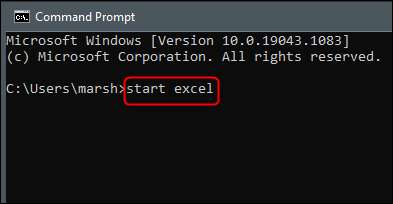 [삼]
Excel은 즉시 시작해야합니다.
[삼]
Excel을 열 수있는 또 다른 방법은 Excel.exe 파일을 보유하고있는 디렉토리를 찾아서 명령 프롬프트에서 해당 디렉토리로 변경 한 다음 간단한 명령을 실행하는 것입니다.
[삼]
Excel.exe 파일을 찾으려면 명령 프롬프트에서 프로그램 파일 디렉토리에 있어야합니다. 너는 할 수있어
사용
[삼]
Excel은 즉시 시작해야합니다.
[삼]
Excel을 열 수있는 또 다른 방법은 Excel.exe 파일을 보유하고있는 디렉토리를 찾아서 명령 프롬프트에서 해당 디렉토리로 변경 한 다음 간단한 명령을 실행하는 것입니다.
[삼]
Excel.exe 파일을 찾으려면 명령 프롬프트에서 프로그램 파일 디렉토리에 있어야합니다. 너는 할 수있어
사용
CD
명령
디렉토리를 변경하려면. 명령 프롬프트 에서이 명령을 입력 한 다음 Enter 키를 누릅니다.
CD \ "프로그램 파일"[삼]
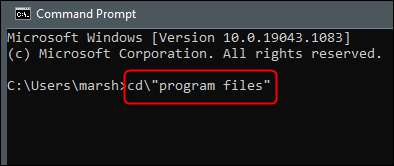 [삼]
이제 프로그램 파일 디렉토리에 있습니다. 그런 다음 Excel.exe 파일이있는 디렉토리에서 찾아야합니다. 이렇게하려면이 명령을 실행하십시오.
[삼]
이제 프로그램 파일 디렉토리에 있습니다. 그런 다음 Excel.exe 파일이있는 디렉토리에서 찾아야합니다. 이렇게하려면이 명령을 실행하십시오.
dir excel.exe / s[삼] Excel.exe 파일의 디렉토리가 반환됩니다. [삼]
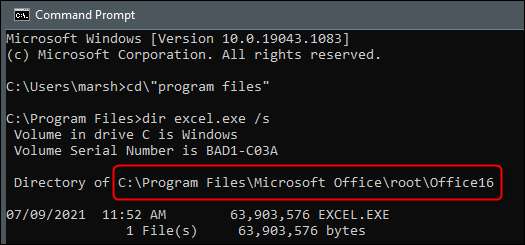 [삼]
이제 Excel.exe가있는 디렉토리를 알고 있으므로 해당 디렉토리로 이동하십시오. 우리가 이미 프로그램 파일 디렉토리에 있기 때문에 다음 명령에서 그 사실을 생략 할 수 있습니다. 이 예에서는이 명령을 실행할 것입니다.
[삼]
이제 Excel.exe가있는 디렉토리를 알고 있으므로 해당 디렉토리로 이동하십시오. 우리가 이미 프로그램 파일 디렉토리에 있기 때문에 다음 명령에서 그 사실을 생략 할 수 있습니다. 이 예에서는이 명령을 실행할 것입니다.
CD Microsoft Office \ root \ Office16[삼]
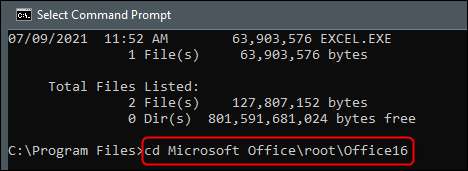 [삼]
이제 올바른 디렉토리에 있으려면 왼쪽이 남아있는 것입니다.
[삼]
이제 올바른 디렉토리에 있으려면 왼쪽이 남아있는 것입니다.
뛰어나다
명령 프롬프트에서 Enter 키를 누릅니다.
[삼]
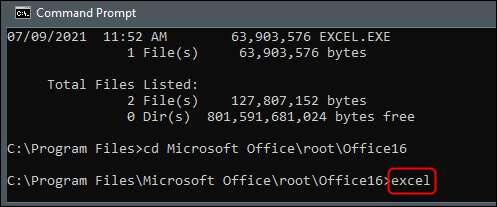 [삼]
Excel이 이제 열립니다. 그러나 명령 프롬프트에서 Excel을 시작하는 주된 목적은 제어 할 수 있습니다.
어떻게
열리고 명령이 사용할 수있는 다양한 스위치와 매개 변수를 추가하여 해당합니다.
[삼]
Excel이 이제 열립니다. 그러나 명령 프롬프트에서 Excel을 시작하는 주된 목적은 제어 할 수 있습니다.
어떻게
열리고 명령이 사용할 수있는 다양한 스위치와 매개 변수를 추가하여 해당합니다.
Excel 명령 줄 스위치 및 매개 변수
[삼] 다음은 명령 스위치 목록이 있습니다. 공식 Microsoft Office 지원 사이트 ...에 이것을 끝까지 추가하십시오
Excel을 시작하십시오
명령 프롬프트에서 명령하십시오.
| 스위치 및 매개 변수 | 설명 |
|
통합 문서 경로 | 파일 이름 스위치가 필요하지 않습니다. |
대상 파일을 엽니 다. 예시: Excel "C : \ Example Folder \ File_name1.xlsx"를 시작하십시오. 또는 Excel http : //mysite/file_name1.xlsx를 시작하십시오 |
| /NS 통합 문서 경로 | 파일 이름 |
대상 통합 문서를 읽기 전용으로 엽니 다. 예시: Excel / R "C : \ Folder \ File_name1.xlsx"시작하십시오. 또는 Excel / R HTTP : //mysite/file_name1.xlsx를 시작하십시오 |
| /NS | [삼]당신은 또한 사용할 수 있습니다 /N 대신에 /NS 동일한 결과를 얻으려면. |
대상 파일을 템플릿으로 엽니 다.
[삼]
예시:
[삼]
Excel / T "C : \ FOLDER \ FILE_NAME1.XLSX"를 시작하십시오.
[삼]
또는
Excel / T http : //mysite/file_name1.xlsx를 시작하십시오 |
| /이자형 또는 /포함시키다 | Excel 시작 화면이 나타나지 않고 새로운 빈 통합 문서가 열리지 않도록합니다. |
| /NS 또는 /안전 모드 | 안전 모드에서 Excel을 시작합니다. 이렇게하면 추가 추가 기능, 템플릿 또는 기타 사용자 지정없이 Excel이 시작됩니다. Excel에서 문제를 해결할 때 도움이됩니다. |
| /미디엄 | 단일 XLM 매크로 시트가 포함 된 새 통합 문서를 만듭니다. |
| /NS |
추가 기능의 ProgID가 지정한 자동화 추가 기능을로드합니다.
[삼]
예시:
Excel / A MyProgid.MyProgID2.1을 시작하십시오 |
| /NS | Excel의 별도의 프로세스를 시작합니다. |







